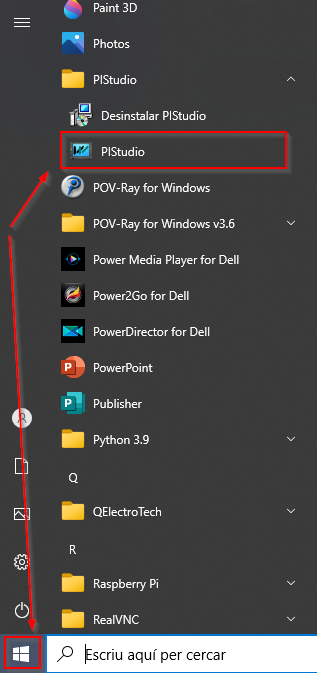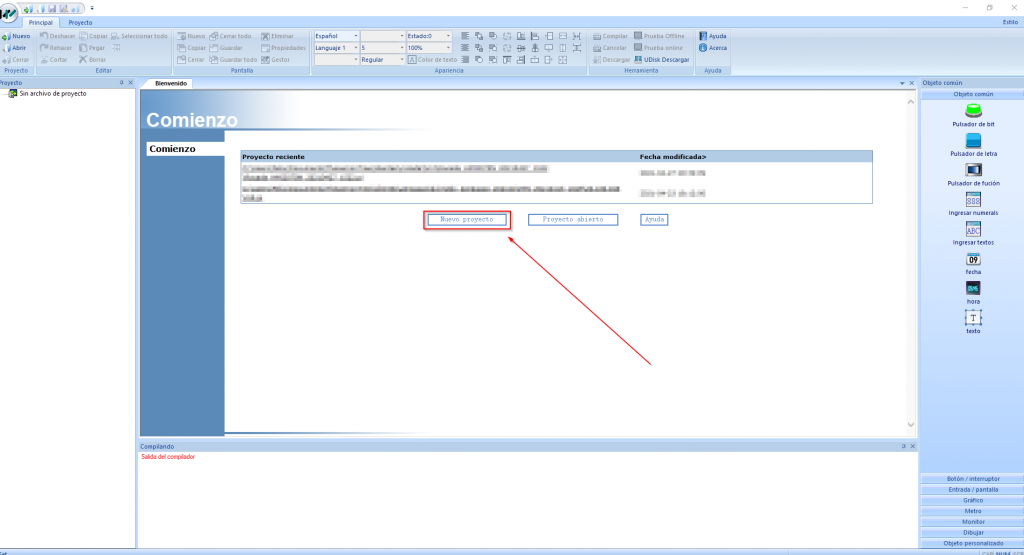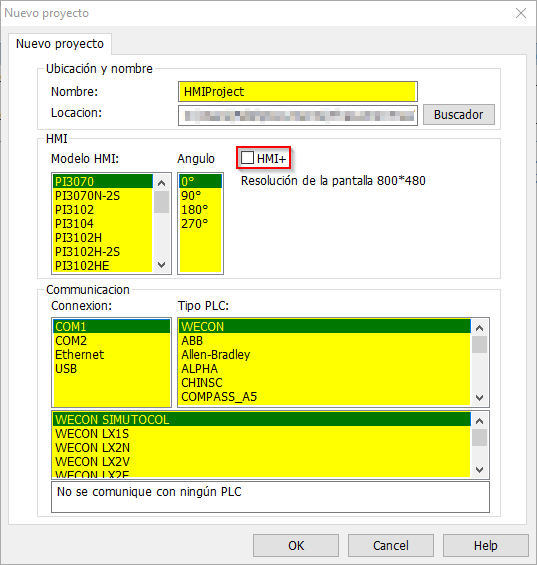Diferencia entre revisiones de «Crear nuevo proyecto - PI Studio»
Ir a la navegación
Ir a la búsqueda
| Línea 21: | Línea 21: | ||
El panel de herramientas del ''PI Studio'' es muy sencillo debido a que está compuesto solo por dos grupos de funciones principales: | El panel de herramientas del ''PI Studio'' es muy sencillo debido a que está compuesto solo por dos grupos de funciones principales: | ||
| − | [[Archivo:Pi-studio-03.png|border]] | + | [[Archivo:Pi-studio-03.png|border|1024px]] |
| − | [[Archivo:Pi-studio-04.png|border]] | + | [[Archivo:Pi-studio-04.png|border|1024px]] |
= Temas relacionados = | = Temas relacionados = | ||
Revisión del 07:49 5 may 2021
En este artículo se describe cómo crear un nuevo proyecto desde la aplicación PI Studio de WeCon para pantallas HMI.
Abrir PI Studio
Desde el botón Windows cuando se abre el menú de aplicaciones se puede realizar la búsqueda directa escribiendo: PI Studio.
O simplemente navegando entre el menú hasta conseguir la aplicación, parecida a la siguiente:
Crear proyecto
La creación del proyecto se realiza desde el botón Nuevo proyecto, tal como se muestra en la siguiente imagen:
Selección de modelo de pantalla
Posteriormente se selecciona el modelo de pantalla HMI se desea utilizar, los campos resaltados en amarillo son importantes:
Panel de herramientas
El panel de herramientas del PI Studio es muy sencillo debido a que está compuesto solo por dos grupos de funciones principales: